Na iPhone môžete prehrávať videá. Predpokladajme, že tieto zariadenia nie sú taká veľká obrazovka ako moderná televízia. Ale oni sú skvelí pre sledovanie filmov na ceste do práce, v rade, na nudné udalosti. A vo všeobecnosti na akomkoľvek mieste, kde môžete získať telefón. Je však také jednoduché preniesť mediálny súbor do miniaplikácie. Nebude s ním pracovať, ako s ostatnými jednotkami. Pochopte, ako preniesť video z počítača do zariadenia iPhone, v akom formáte by mal byť a aké programy je najlepšie použiť na konverziu.

Existuje niekoľko spôsobov prenosu videí z počítača do zariadenia iPhone.
obsah
- 1 konverziu
- 2 iTunes
- 3 Cez Wi-Fi
- 4 iCloud
- 5 Iné spôsoby
konverziu
IPhone nedokáže čítať videá s príponou .avi. Ak ste stiahli len taký film, zariadenie Apple ho neotvorí. Prehráva sa iba MP4, M4V a MOV pomocou kodeku h.264. Tu je postup, ako zobraziť informácie o videu:
- Kliknite na ňu pravým tlačidlom myši.
- V kontextovom menu zvoľte "Vlastnosti".
- V riadku "Typ súboru" je uvedené rozšírenie.
- Kliknutím na kartu Podrobnosti zobrazíte ďalšie funkcie: prenosová rýchlosť, prietok, rýchlosť snímok, veľkosť obrázka.
Väčšina filmov je distribuovaná vo formáte AVI.Aj keď je film v FLV, MKV, 3GP, VOD, OGG. Preto pred prenosom videa z počítača do zariadenia iPhone je potrebné previesť súbor na príslušný formát. Môžete to urobiť pomocou nasledujúcich programov:
- Akékoľvek Video Converter (AVC). Šikovný nástroj - stačí zadať, na ktorom zariadení bude film prehrávaný, a nastaví potrebné nastavenia.
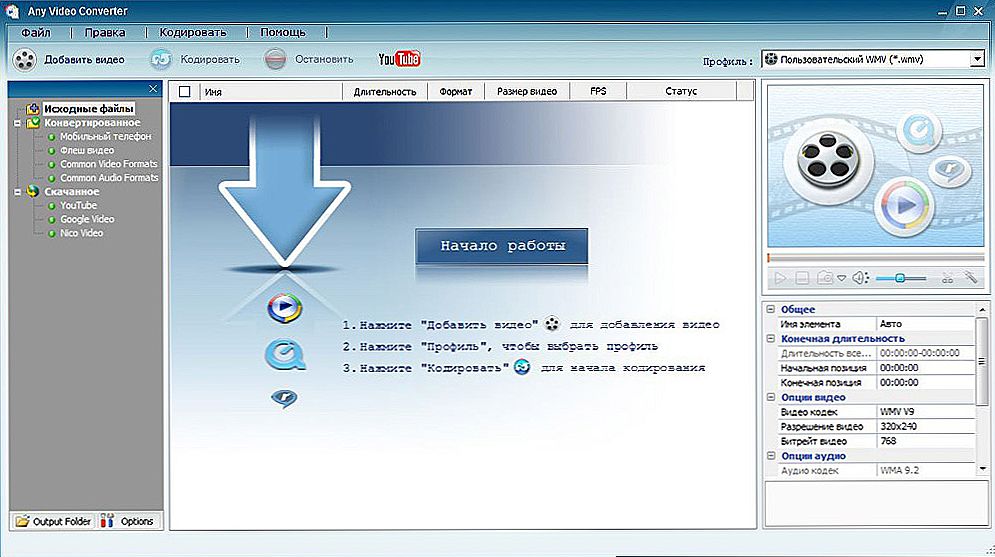
Každá aplikácia Video Konvertor
- Formát Factory. Môžete dokonca konvertovať DVD. Obnovuje poškodené súbory médií. Toto je služba online. S ním nemusíte nič inštalovať alebo bežať z počítača. Na hneď na hlavnej stránke je možnosť "MP4" s potrebnými parametrami. Ale môžete zdarma stiahnuť maximálne 20 MB.

Formát Factory
- Freemake Video Converter. Umožňuje nielen previesť, ale aj upravovať videá: strihanie a zlúčenie fragmentov, otočenie a vytvorenie prezentácie.
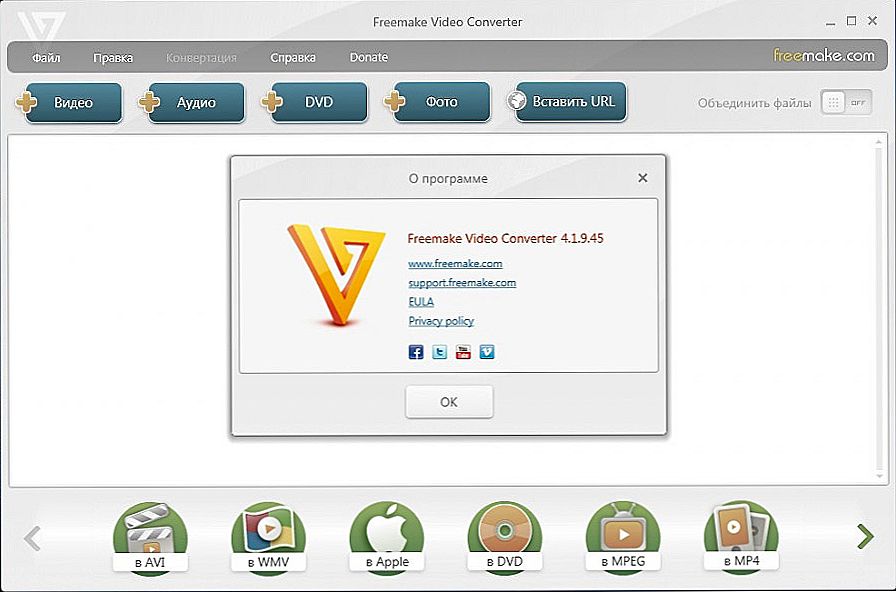
Freemake Video Converter
Práve zmena rozšírenia nestačí. Vlastnosti zostanú rovnaké. A iPhone to nebude môcť rozpoznať. Preto je lepšie používať konvertor.
Rôzne programy majú rôzne nastavenia a rozhranie. Ale žiadne špeciálne vedomosti nie sú potrebné. Stačí nastaviť nasledujúce nastavenia:
- Formát: MP
- Video kodek (video encoder): h.264.
- Zvyšok môžete zmeniť to, čo chcete, alebo odísť tak, ako je.
Ak chcete robiť bez konverzie, stiahnite si z aplikácie App Store akýkoľvek prehrávač, ktorý rozpozná potrebné súbory (napríklad GPlayer). Potom môžete zistiť, ako prenos videa z počítača do zariadenia iPhone. Existuje niekoľko spôsobov, ako to urobiť.
iTunes
Na prevzatie videí do zariadenia iPhone potrebujete špeciálny program - iTunes:
- Stiahnite si ho z oficiálneho webu spoločnosti Apple a nainštalujte ho.
- Pripojte modul gadget k počítaču pomocou kábla USB. Vodič by mal byť zahrnutý.
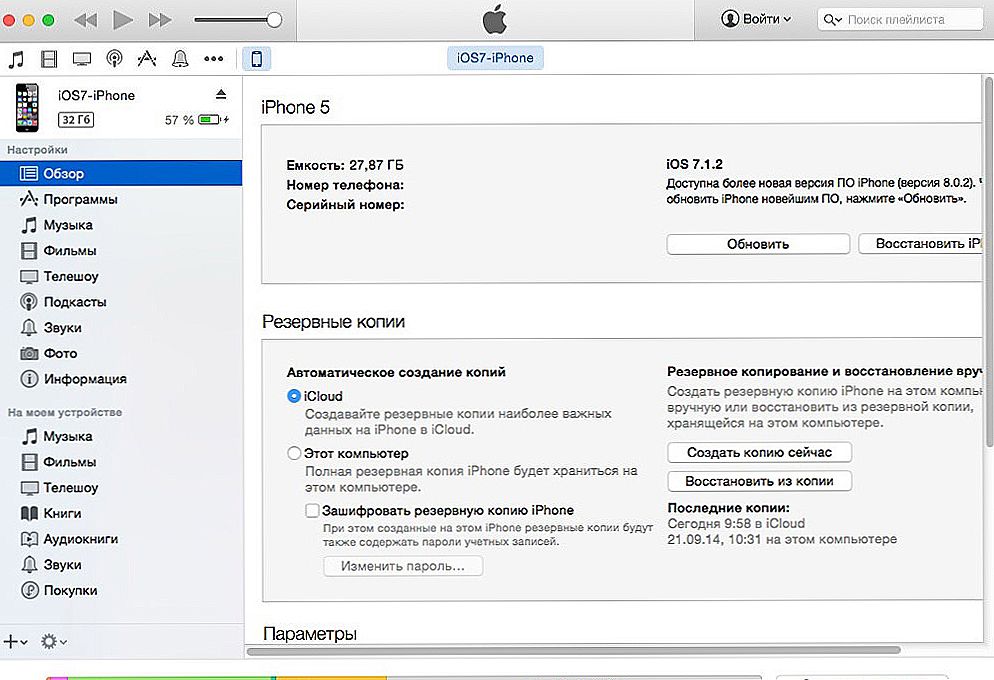
iTunes na počítači
- Počkajte, kým systém nezistí nové zariadenie.
- Odomknúť iPhone.
- Ak sa zobrazí upozornenie, povoľujete tomuto zariadeniu prístup k videu a fotografiám? alebo "Veríte tomuto počítaču?", potvrďte, že dôverujete a povoľujete.
- Otvorte Aytyuns na počítači.
- Prejdite do ponuky "Súbor".
- Vyberte položku "Pridať nový súbor do knižnice".
- Zadajte cestu k valčeku.
- Zobrazí sa v sekcii Video v aplikácii iTunes na karte Domov. Ak ju chcete otvoriť, kliknite na rozbaľovací zoznam vľavo.
- V knižnici kliknite pravým tlačidlom myši na valec.
- Vyberte položku Pridať do zariadenia a položku "iPhone".
- Do knižnice médií môžete vložiť film pomocou myši. Stačí ho pretiahnuť zo zložky do okna iTunes.
Ak chcete hádzať video do miniaplikácie Apple, musíte povoliť synchronizáciu.
- Prejdite do recenzie zariadenia. Ak to chcete urobiť, kliknite na jeho meno v zozname pripojených zariadení iTunes. Alebo kliknite na ikonu telefónu vľavo hore.
- Otvorte nastavenia - Filmy.
- Začiarknite políčko Synchronizovať a použite zmeny.
- V prehľadoch zariadenia kliknite na tlačidlo Synchronizovať. Nachádza sa vpravo dole.
- Videoklip sa na obrazovke iPhone zobrazí v ponuke "Video" (sekcia "Domov").
Cez Wi-Fi
Ak chcete preniesť video cez Wi-Fi:
- Pripojte modul gadget k počítaču. Následne môžete prenášať súbory bez pripojenia k USB. Ale pre počiatočné nastavenie potrebujete kábel.
- Otvorte službu iTunes.
- Prejdite do recenzie zariadenia.
- Posuňte stránku nadol.
- Skontrolujte možnosť "Synchronizovať cez Wi-Fi".
- Kliknite na tlačidlo Použiť.
Potom budete môcť sťahovať mediálny súbor z počítača do telefónu bezdrôtovo (ak sú zariadenia v rovnakej sieti). Preto:
- Prejdite na nastavenia modulu gadget.
- Časť "Základné".
- Položka "Synchronizácia cez Wi-Fi".
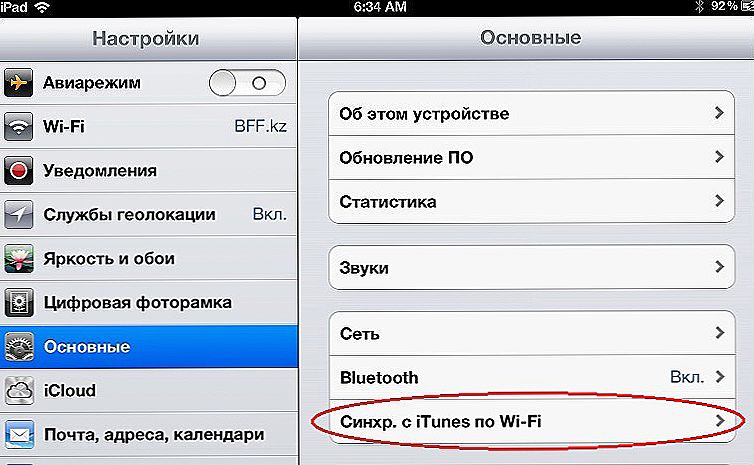
Synchronizácia s iTunes
- Tlačidlo "Synchronizovať".
Všetko, čo je v knižnici iTunes, sa skopíruje do pamäte zariadenia. Do nej môžete pridať nové videá, aj keď je telefón vzdialený.
Ak nechcete vybrať jeden štítok súčasne a ihneď skopírujte kolekciu videí, v ponuke Súbor kliknite na položku Pridať priečinok. Zadajte adresár s médiami. Budú sa automaticky kopírovať do iPhone pri každej synchronizácii.
iCloud
iCloud je online úložisko spoločnosti Apple. Ak do nej vložíte klip, bude k dispozícii na všetkých zariadeniach, ktoré sú pripojené k internetu. Všetko, čo potrebujete, je používateľské meno a heslo z vášho účtu. Musia sa zhodovať s údajmi používateľa, ktoré sú špecifikované v nastaveniach iPhone.
Tu je návod, ako prevziať video do iPhone z počítača:
- Nainštalujte aplikáciu iCloud do počítača. Ona je na oficiálnej webovej stránke spoločnosti Apple.
- Spustite to.
- Kliknite na položku Účet.
- Zadajte údaje z účtu Apple a potvrďte.
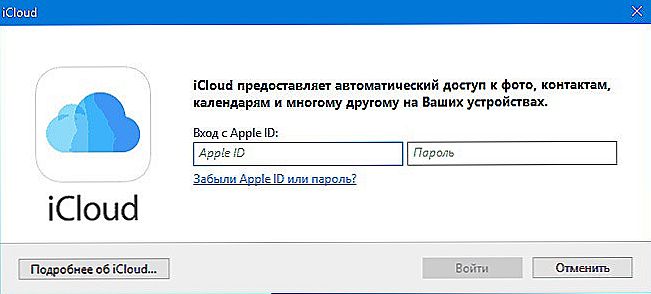
Prihlásenie do ICloud
- Začiarknite políčko "Fotografie".
- Kliknite na tlačidlo "Možnosti" vedľa neho.
- Začiarknite políčko "Vybrať z môjho počítača".
- Ak chcete použiť iný priečinok, kliknite na položku Upraviť a zadajte cestu k adresáru.
- Kliknite na "Dokončiť" a "Použiť".
- Prejdite na položku "Tento počítač".
- Vyskytol sa iCloud. Otvorte ho.
- Ak chcete niečo odhodiť z počítača do zariadenia iPhone, premiestnite súbor do priečinka Nahrávky.
Prostredníctvom prehliadača:
- Prejdite na stránku icloud.com.
- Napíšte svoje Apple ID a heslo.
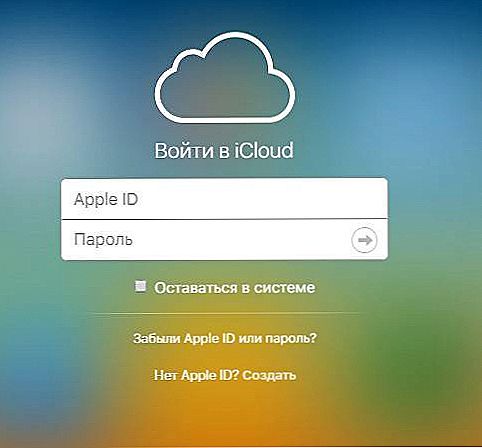
icloud.com
- Kliknite na ikonu iCloud Drive. Otvorí sa úložisko v cloude.
- Pomocou tlačidla "+" (plus) pridáte nový priečinok. Napríklad "Video" alebo "Moje dobrodružstvo".
- Kliknutím na ikonu oblaku s šípkou nahor môžete nahrať nový súbor do trezora. Ukážte mu cestu.
- Alebo presuňte klip priamo z priečinka do okna prehliadača.
- Čas sťahovania závisí od vášho poskytovateľa a cestovného.
- Film sa objaví v aplikácii iCloud Drive na vašom iPhone.
- Ak tento program nie je k dispozícii, môžete ho stiahnuť do AppStore.
- Ak pridávate obsah na úložisko iCloud po prvýkrát, gadget zobrazí správu "Pridať aplikáciu iCloud Drive na panel Domov?". Potvrdí.
Iné spôsoby
Tu je viac možností, ako nahrávať videá do iPhone:
- Pošty. Odošlite e-mail s prílohou. A otvorte ju na zariadení.
- Zdieľanie súborov a online ukladanie. Napríklad Dropbox alebo Yandex.Disk. Toto je rovnaké ako iCloud, ale nielen pre zariadenia Apple.

Dropbox
- Poslové s funkciou odosielania súborov.
- Video hosting. Pridajte video na YouTube alebo Rutube a pozrite sa na iPhone. Alebo nájdite aplikáciu v obchode App Store, ktorá zachytáva médiá z prehliadača.
- Sociálne siete. Napríklad VKontakte môže nahrať video.
S miniaplikáciami Apple nie je prenos súborov tak jednoduché. Potrebujeme špeciálne programy. Ale stále môžete sledovať svoj obľúbený film na iPhone.












